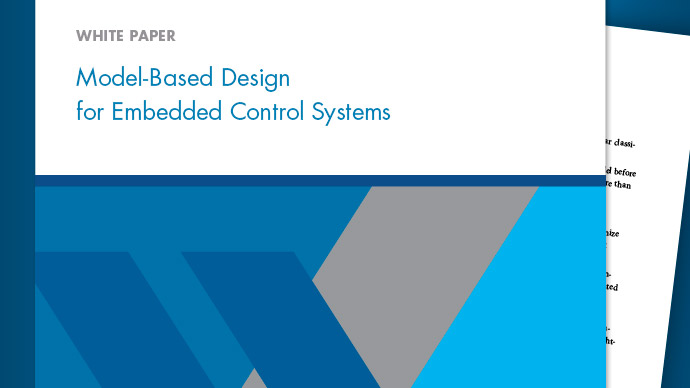从文件夹创建一个新项目
如果您有许多要组织到一个项目中的文件,则使用或没有源控制,请使用以下步骤创建新项目。
通过使用该文件夹轻松将文件文件夹转换为项目文件夹模板中的模板金宝app®首页。该模板会自动将文件添加到项目中,并提示您设置路径和启动文件。这个简单,快速的过程设置了您的项目来管理您的文件并将您介绍给项目功能。打开项目时,它会自动将所需的文件夹放在路径上,并运行任何设置操作以配置您的环境。启动文件自动运行(.m和.p文件),加载(.mat文件)和打开(simulink型号)时。金宝app
创建一个新项目来管理您的文件:
在matlab上®家选项卡,选择新的>项目>从文件夹。
或者,在Simulink开始页面中,单击金宝app文件夹模板。您也可以在模拟选项卡,选择新的>项目>新项目来自模型编辑器。
在新的项目对话框中,输入项目名称,浏览以选择包含文件的文件夹,然后单击好的。
在“欢迎到您的项目对话框”中,单击设置项目接着说。

在设置项目(第2步)对话框中,可选选择以添加到项目路径的文件夹。打开项目时,它将这些文件夹添加到MATLAB搜索路径中,并在关闭项目时将其删除。添加项目文件夹以确保依赖分析检测项目文件。要添加所有项目文件夹,请单击加上子文件夹然后选择包含所有子文件夹的项目文件夹。另外,您可以稍后设置项目路径。点击下一个。

在设置项目(2个步骤2)对话框中,可选地指定启动和关闭文件。
打开项目时,请使用启动文件来配置设置。启动文件自动运行(
.m和.p打开项目时,文件),加载(.mat文件)或打开(Simulink模型)。金宝app使用关闭文件来指定MATLAB代码在项目关闭时运行。关闭项目时,您无需使用关闭文件即可关闭模型,因为它会自动关闭任何开放的项目模型,除非它们脏脏。该项目提示您保存或丢弃更改。
点击添加指定启动或关闭文件。另外,您可以稍后设置这些文件。

点击结束您的新项目开放。这文件夹模板会自动将所有文件添加到项目中。该模板不会向您的项目添加派生文件。
对于下一步,请尝试可视化项目结构,或考虑添加源控制以帮助您管理版本。有关详细信息,请参阅运行依赖分析或者添加一个项目来源控制。
作为替代方案文件夹模板,您可以:
通过分析要在项目中放置的依赖性文件来从模型中创建一个项目。看从模型创建项目
手动创建项目,但是您需要将文件添加到项目中并配置路径,启动和关闭文件。检查替代模板或使用自己的模板:
在Simuli金宝appnk启动页面中,单击列表中的模板以读取说明。如果您选择了一个新项目选项以打开开始页面,则列表仅显示项目模板,或者可以使用搜索框旁边的列表过滤项目模板的列表。
选择
空白项目模板如果要在具有现有文件的文件夹中创建一个项目,并希望手动设置项目。这空白项目模板在您选择的文件夹中创建一个项目,并将任何其他文件都不触及。您必须手动设置项目,例如,将文件添加到项目,配置启动文件,配置项目路径等。尝试
简单项目模板如果要在新文件夹中创建项目,并且需要一个空白模型。这简单项目模板创建一个简单的项目,其中包含空白模型和一些实用程序。该模型是一个快捷方式,因此您可以从工具条打开它。打开和关闭项目时,该项目管理您的路径和临时文件(SLPRJ文件夹)的位置。您可以稍后修改这些文件,文件夹和设置中的任何一个。您可以创建自己的模板。看使用模板创建标准项目设置。
在开始页面中,选择一个模板,然后单击创建项目。
在“创建项目”对话框中,指定您的项目文件夹并编辑项目名称,然后单击创建项目。您可以使用项目首选项控制新项目的默认文件夹。
该项目显示指定项目根的项目文件视图。您需要将文件添加到项目中。看将文件添加到项目。
对于使用新项目的下一步,请尝试可视化文件的结构。